LEXMARK CS410n, CX410e User Manual [fr]

CX410 Series
Guide de l'utilisateur
Juillet 2012 |
www.lexmark.com |
|
|
Type(s) de machine(s) :
7527
Modèle(s) :
415, 436

Contenu |
2 |
Contenu |
|
Consignes de sécurité................................................................................... |
7 |
A propos de l'imprimante............................................................................. |
9 |
Recherche d'informations à propos de l'imprimante................................................................................ |
9 |
Choix d'un emplacement pour l'imprimante.......................................................................................... |
10 |
Configurations de l'imprimante............................................................................................................... |
11 |
Présentation des fonctions de base du scanner...................................................................................... |
12 |
Utilisation du dispositif d'alimentation automatique et de la vitre du scanner...................................... |
13 |
Fonctionnement du panneau de commandes de l'imprimante................... |
14 |
A partir du panneau de commandes de l'imprimante............................................................................ |
14 |
Présentation de l'écran d'accueil............................................................................................................ |
14 |
Interprétation des couleurs de l'indicateur et des voyants du bouton Veille......................................... |
16 |
Utilisation des boutons de l'écran tactile................................................................................................ |
16 |
Configuration et utilisation des applications présentes sur l'écran |
|
d'accueil..................................................................................................... |
18 |
Recherche de l'adresse IP de l'ordinateur............................................................................................... |
18 |
Recherche de l'adresse IP de l'imprimante............................................................................................. |
19 |
Accès au serveur Web incorporé............................................................................................................. |
19 |
Personnalisation de l'écran d'accueil...................................................................................................... |
19 |
Présentation des différentes applications............................................................................................... |
20 |
Activation des applications d'écran d'accueil.......................................................................................... |
20 |
Recherche d'informations sur les applications de l'écran d'accueil ................................................................. |
20 |
Configuration de Forms and Favorites.............................................................................................................. |
20 |
Configuration de Card Copy.............................................................................................................................. |
21 |
Utilisation de MyShortcut................................................................................................................................. |
22 |
Configuration de l'application Multi Send ........................................................................................................ |
22 |
Configuration de Scan to Network.................................................................................................................... |
23 |
Configuration du panneau de commandes distant .......................................................................................... |
24 |
Exportation et importation d'une configuration..................................................................................... |
24 |
Configuration supplémentaire de l'imprimante.......................................... |
26 |
Installation des options internes............................................................................................................. |
26 |
Installation des options matérielles........................................................................................................ |
33 |
Connexion des câbles.............................................................................................................................. |
35 |

Contenu |
3 |
Configuration du logiciel d'imprimante................................................................................................... |
37 |
Utilisation en réseau............................................................................................................................... |
38 |
Vérification de la configuration de l'imprimante.................................................................................... |
43 |
Chargement du papier et des supports spéciaux......................................... |
45 |
Définition du type et du format de papier.............................................................................................. |
45 |
Configuration des paramètres de papier Universel................................................................................ |
45 |
Chargement des bacs 250 et 550 feuilles................................................................................................ |
45 |
Alimentation du chargeur manuel.......................................................................................................... |
48 |
Chargement du double bac 650 feuilles.................................................................................................. |
49 |
Alimentation du chargeur multifonction................................................................................................. |
50 |
Chaînage et annulation du chaînage de bacs.......................................................................................... |
52 |
Spécifications relatives au papier et aux supports spéciaux........................ |
56 |
Chargement de support spécial.............................................................................................................. |
56 |
Recommandations relatives au papier.................................................................................................... |
59 |
Formats, grammages et types de papiers pris en charge........................................................................ |
63 |
Impression................................................................................................. |
67 |
Impression de formulaires...................................................................................................................... |
67 |
Impression d'un document..................................................................................................................... |
67 |
Impression à partir d'un lecteur flash..................................................................................................... |
69 |
Impression de travaux confidentiels et suspendus................................................................................. |
71 |
Impression de pages d'informations....................................................................................................... |
73 |
Annulation d'un travail d'impression...................................................................................................... |
73 |
Copie.......................................................................................................... |
75 |
Faire des copies....................................................................................................................................... |
75 |
Copie de photos...................................................................................................................................... |
76 |
Des copies sur des supports spéciaux..................................................................................................... |
76 |
Création d'un raccourci de copie à l'aide du panneau de commandes de l'imprimante........................ |
77 |
Personnalisation des paramètres de copie............................................................................................. |
78 |
Disposition d'informations sur les copies................................................................................................ |
83 |
Annulation d'une copie........................................................................................................................... |
84 |
Présentation des options de copie.......................................................................................................... |
84 |
Envoi d'e-mails........................................................................................... |
89 |
Configuration de l'imprimante pour l'envoi d'e-mails |
.............................................................................89 |

Contenu |
4 |
Création d'un raccourci pour envoyer un e-mail..................................................................................... |
89 |
Envoi d'un document par e-mail............................................................................................................. |
90 |
Personnaliser les paramètres d'un e-mail............................................................................................... |
92 |
Annulation d'un e-mail............................................................................................................................ |
93 |
Présentation des options de courrier électronique................................................................................ |
93 |
Envoi d'une télécopie................................................................................. |
97 |
Configuration de l'imprimante en télécopieur........................................................................................ |
97 |
Envoi d'une télécopie............................................................................................................................ |
112 |
Création de raccourcis........................................................................................................................... |
115 |
Personnalisation des paramètres de télécopie..................................................................................... |
116 |
Annulation d'un envoi de télécopie...................................................................................................... |
117 |
Arrêter et transférer l'envoi de télécopies............................................................................................ |
118 |
Présentation des options de télécopie.................................................................................................. |
119 |
Numérisation........................................................................................... |
122 |
Utilisation de la numérisation vers un réseau....................................................................................... |
122 |
Numérisation vers une adresse FTP...................................................................................................... |
122 |
Numérisation vers un ordinateur ou un lecteur Flash.......................................................................... |
124 |
Présentation des options de numérisation........................................................................................... |
127 |
Présentation des menus de l'imprimante................................................. |
130 |
Liste des menus..................................................................................................................................... |
130 |
Menu Fournitures.................................................................................................................................. |
131 |
Papier, menu......................................................................................................................................... |
132 |
Menu Rapports...................................................................................................................................... |
141 |
Réseau/Ports......................................................................................................................................... |
142 |
Menu Sécurité....................................................................................................................................... |
150 |
Menu Paramètres.................................................................................................................................. |
153 |
Economiser de l'argent et protéger l'environnement................................ |
206 |
Economies de papier et de toner.......................................................................................................... |
206 |
Economie d'énergie............................................................................................................................... |
207 |
Recyclage............................................................................................................................................... |
211 |
Sécurisation de l'imprimante.................................................................... |
213 |
Utilisation de la fonction de verrouillage.............................................................................................. |
213 |
Déclaration relative à la volatilité.......................................................................................................... |
213 |

Contenu |
5 |
Effacement de la mémoire volatile....................................................................................................... |
214 |
Effacement de la mémoire non volatile................................................................................................ |
214 |
Effacement de la mémoire du disque dur de l'imprimante.................................................................. |
215 |
Configuration du chiffrement du disque dur de l'imprimante.............................................................. |
215 |
Recherche des informations de sécurité sur l'imprimante................................................................... |
216 |
Maintenance de l'imprimante.................................................................. |
217 |
Stockage des fournitures....................................................................................................................... |
217 |
Nettoyage des pièces de l'imprimante.................................................................................................. |
217 |
Vérification de l'état des pièces et fournitures..................................................................................... |
219 |
Estimation du nombre de pages restantes............................................................................................ |
219 |
Commande de fournitures.................................................................................................................... |
220 |
Remplacement des fournitures............................................................................................................. |
222 |
Déplacement de l'imprimante............................................................................................................... |
242 |
Gestion de votre imprimante................................................................... |
244 |
Recherche d’informations sur l’administrateur et la mise en réseau avancée..................................... |
244 |
Consultation de l'écran virtuel.............................................................................................................. |
244 |
Configuration des alertes par courrier électronique............................................................................. |
244 |
Affichage de rapports............................................................................................................................ |
245 |
Configuration des notifications des fournitures à partir d'Embedded Web Server.............................. |
245 |
Modification des paramètres d'impression confidentielle................................................................... |
246 |
Copie des paramètres de l'imprimante sur d'autres imprimantes........................................................ |
246 |
Restauration des paramètres d'usine................................................................................................... |
247 |
Elimination des bourrages........................................................................ |
248 |
Réduction des risques de bourrage....................................................................................................... |
248 |
Explication des messages de bourrage papier et identification des zones de bourrage....................... |
249 |
[203.xx] [x] bourrage papier, dégagez le réceptacle standard............................................................. |
251 |
[202.xx] [x] bourrage papier, ouvrez la porte avant pour dégager l'unité de fusion........................... |
254 |
[20y.xx] [x] bourrage papier, ouvrez la porte avant............................................................................. |
257 |
[23y.xx] [x] bourrage papier, ouvrez la porte avant pour dégager l'unité recto verso........................ |
258 |
[24y.xx] [x] bourrage papier, ouvrez le tiroir [x]................................................................................. |
259 |
[251.xx] [x] bourrage papier, dégagez le chargeur manuel................................................................. |
261 |
[250.xx] [x] bourrage papier, éliminez le bourrage du chargeur multifonction................................... |
261 |
[28y.xx] [x]-bourrage papier, ouvrez le capot supérieur du chargeur automatique............................ |
264 |
Contenu |
6 |
Dépannage............................................................................................... |
265 |
Présentation des messages de l'imprimante......................................................................................... |
265 |
Résolution des problèmes d'impression............................................................................................... |
280 |
Résolution des problèmes d'impression............................................................................................... |
286 |
Résolution des problèmes de copie...................................................................................................... |
315 |
Résolution des problèmes de copie...................................................................................................... |
318 |
Résolution des problèmes de numérisation.......................................................................................... |
324 |
Résolution des problèmes des applications présentes sur l'écran d'accueil......................................... |
328 |
Embedded Web Server ne s'ouvre pas.................................................................................................. |
329 |
Contacter l'assistance clientèle............................................................................................................. |
331 |
Avis.......................................................................................................... |
332 |
Informations produit............................................................................................................................. |
332 |
Note d'édition....................................................................................................................................... |
332 |
Consommation d'électricité.................................................................................................................. |
336 |
Index........................................................................................................ |
345 |
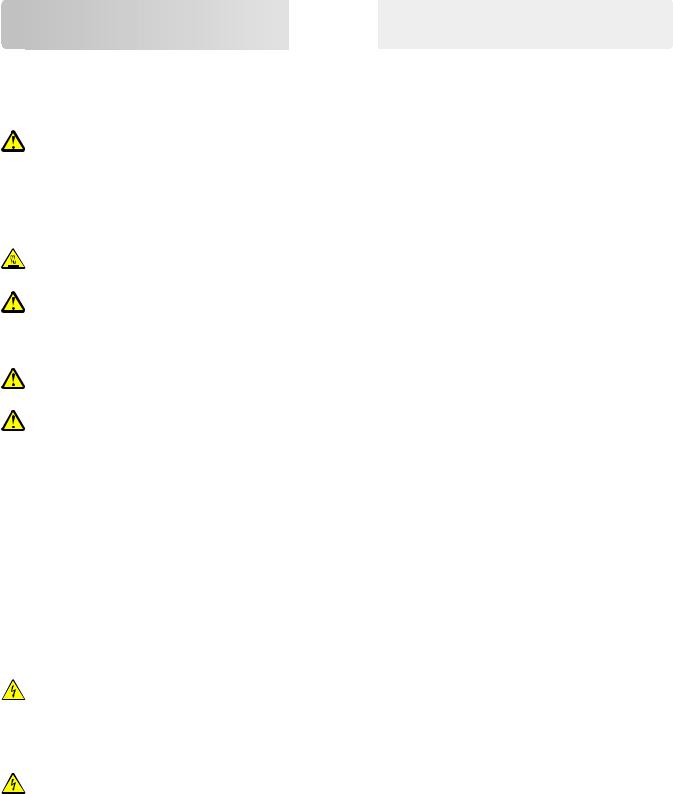
Consignes de sécurité |
7 |
Consignes de sécurité
de sécurité




Branchez le cordon d'alimentation sur une prise électrique correctement mise à la terre, située à proximité de l'appareil et facile d'accès.
Ne placez pas ce produit et ne l'utilisez pas à proximité d'une source humide.
AVERTISSEMENT—RISQUE DE BLESSURE : ce produit utilise un laser. L'utilisation de commandes ou de réglages ou la mise en place de procédures autres que celles spécifiées dans le présent manuel peuvent entraîner des risques d'exposition aux rayonnements laser.
Ce produit utilise un procédé d’impression thermique qui chauffe le support d’impression, ce qui peut provoquer des émanations provenant du support. Vous devez lire intégralement la section relative aux instructions de mise en service qui traitent du choix des supports d'impression afin d'éviter d'éventuelles émanations dangereuses.
MISE EN GARDE—SURFACE BRULANTE : l'intérieur de l'imprimante risque d'être brûlant. Pour réduire le risque de brûlure, laissez la surface ou le composant refroidir avant d'y toucher.
AVERTISSEMENT—RISQUE DE BLESSURE : La batterie lithium de ce produit n'est pas destinée à être remplacée. Il existe un risque d'explosion si une batterie lithium est placée de façon incorrecte. Ne rechargez pas, ne démontez pas et n’incinérez pas une batterie lithium. Mettez les batteries lithium usagées au rebut selon les instructions du fabricant et les réglementations locales.
AVERTISSEMENT—RISQUE DE BLESSURE : L’imprimante pèse plus de 18 kg (40 lb). L'intervention d'au moins deux personnes est donc nécessaire pour la soulever sans risque.
AVERTISSEMENT—RISQUE DE BLESSURE : avant de déplacer l’imprimante, suivez les instructions ci-dessous pour éviter de vous blesser ou d'endommager la machine :
•Mettez l'imprimante hors tension à l'aide du commutateur d'alimentation et débranchez le câble d'alimentation de la prise électrique.
•Débranchez tous les cordons et câbles de l'imprimante avant de la déplacer.
•Soulevez l'imprimante pour la détacher du bac optionnel, puis posez-la sur le côté au lieu d'essayer de soulever le bac et l'imprimante en même temps.
Remarque : Utilisez les poignées situées de part et d'autre de l'imprimante pour la soulever.
Utilisez uniquement le cordon d'alimentation fourni avec cet appareil ou le cordon de remplacement autorisé par le fabricant.
Lorsque vous branchez cet appareil au réseau téléphonique public commuté, utilisez uniquement le cordon de raccordement téléphonique (RJ11) fourni avec l'appareil, un câble téléphonique 26 AWG ou un cordon de remplacement plus long.
MISE EN GARDE—RISQUE D'ELECTROCUTION : Si vous accédez à la carte contrôleur ou installez du matériel en option ou des périphériques mémoire alors que l'imprimante est déjà en service, mettez celle-ci hors tension et débranchez son câble d'alimentation de la prise électrique avant de poursuivre. Si d'autres périphériques sont connectés à l'imprimante, mettez-les également hors tension et débranchez tous les câbles reliés à l'imprimante.
MISE EN GARDE—RISQUE D'ELECTROCUTION : Vérifiez que toutes les connexions externes (telles que les connexions Ethernet et téléphonique) sont correctement installées dans les ports appropriés.
Ce produit a été conçu, testé et approuvé afin de satisfaire à des normes de sécurité générale strictes et d'utiliser des composants spécifiques du fabricant. Les caractéristiques de sécurité de certains éléments ne sont pas toujours connues. Le fabricant n'est pas responsable de l'utilisation de pièces de rechange d'autres fabricants.

Consignes de sécurité |
8 |
AVERTISSEMENT—RISQUE DE BLESSURE : abstenez-vous de couper, de tordre, de plier, d'écraser le câble d'alimentation ou de poser des objets lourds dessus. Ne le soumettez pas à une usure ou une utilisation abusive. Ne pincez pas le cordon d'alimentation entre des objets, par exemple des meubles, et un mur. Un risque d'incendie ou de choc électrique pourrait s'ensuivre. Vérifez régulièrement que le câble d'alimentation ne présente pas ces problèmes. Avant de l'inspecter, débranchez-le de la prise électrique.
Pour toute intervention ou réparation autre que celles décrites dans la documentation de l'utilisateur, adressez-vous à un représentant du service approprié.
MISE EN GARDE—RISQUE D'ELECTROCUTION : pour éviter tout risque d'électrocution lors du nettoyage de l'extérieur de l'imprimante, débranchez le cordon d'alimentation électrique de la prise et déconnectez tous les câbles de l'imprimante avant de continuer.
MISE EN GARDE—RISQUE D'ELECTROCUTION : n’utilisez pas la fonction télécopie et ne configurez pas cet appareil durant un orage. De même, n'effectuez aucun branchement électrique ou câblé (cordon d’alimentation ou téléphonique) dans ces conditions.
MISE EN GARDE—RISQUE DE BASCULEMENT : Les configurations de montage sur le sol nécessitent un meuble supplémentaire pour des raisons de stabilité. Utilisez un support ou une base d'imprimante si vous utilisez plusieurs options d'entrée. Si vous avez acheté une imprimante multifonction (MFP) qui numérise, copie et envoie des télécopies, vous aurez peut-être besoin d'un meuble supplémentaire. Pour plus d'informations, reportez-vous à www.lexmark.com/multifunctionprinters.
AVERTISSEMENT—RISQUE DE BLESSURE : Pour réduire le risque d'instabilité de l'appareil, chargez chaque bac séparément. Laissez tous les bacs ou tiroirs fermés aussi longtemps que vous ne les utilisez pas.
CONSERVEZ PRECIEUSEMENT CES CONSIGNES.
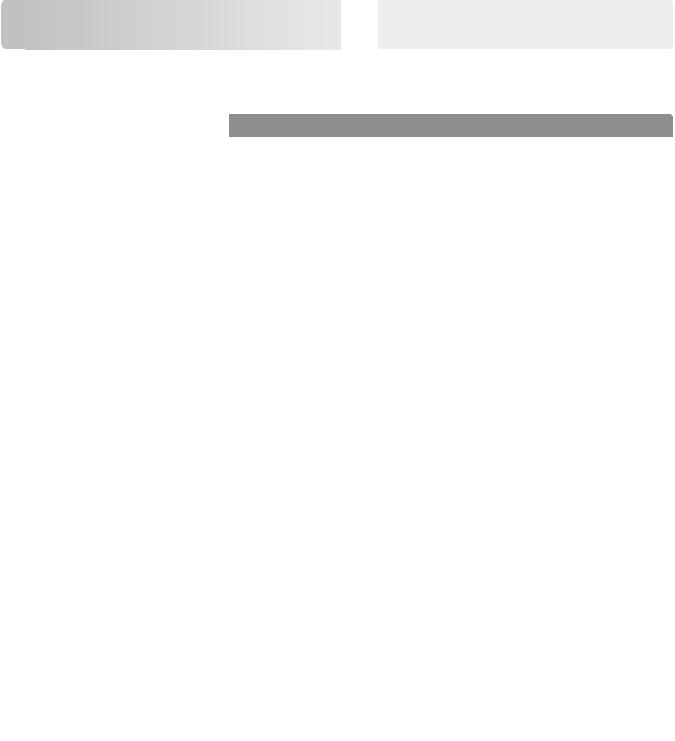
A propos de l'imprimante |
9 |
A propos de l'imprimante
de l'imprimante

Recherche d'informations à propos de l'imprimante
Que recherchez-vous ? |
Trouvez-le ici |
|
|
Instructions pour l'installation initiale : |
Documentation de configuration : la documentation de configuration fournie avec |
• Connexion à l'imprimante |
l'imprimante est également disponible à l'adresse http://support.lexmark.com. |
• Installation du logiciel de l'imprimante |
|
|
|
Instructions de configuration et d'utili- |
Guide de l'utilisateur et Guide de référence rapide : les guides peuvent être trouvés |
sation de l'imprimante supplémentaires : |
sur le CD Logiciel et documentation. |
• Sélection et stockage du papier et des |
Pour plus d'informations, accédez à l'adresse suivante : http://support.lexmark.com. |
supports spéciaux |
|
•Chargement du papier
•Configuration des paramètres de l'imprimante
•Affichage et impression de documents et de photos
•Configuration et utilisation du logiciel de l'imprimante
•Configuration d'une imprimante sur un réseau
•Informations sur l'entretien de l'imprimante
•Dépannage et résolution des problèmes
Instructions relatives à : |
Guide de mise en réseau : ouvrez le CD Logiciel et documentation, puis recherchez |
• Connexion de l'imprimante à un réseau |
Documentation sur l'imprimante et le logiciel sous le dossier Pubs. Dans la liste des |
Ethernet |
applications, cliquez sur le lien Guide de mise en réseau. |
|
|
• Dépannage des problèmes de |
|
connexion de l'imprimante |
|
|
|
Aide à l'utilisation du logiciel d'impression |
Aide Windows ou Mac : exécutez un logiciel d'impression et cliquez sur Aide. |
|
Cliquez sur ? pour afficher l'aide contextuelle. |
|
Remarques : |
|
• Aide du logiciel est installée automatiquement avec le logiciel de l'imprimante. |
|
• Le logiciel de l'imprimante se trouve dans le dossier Programmes de l'impri- |
|
mante ou sur le bureau, selon votre système d'exploitation. |
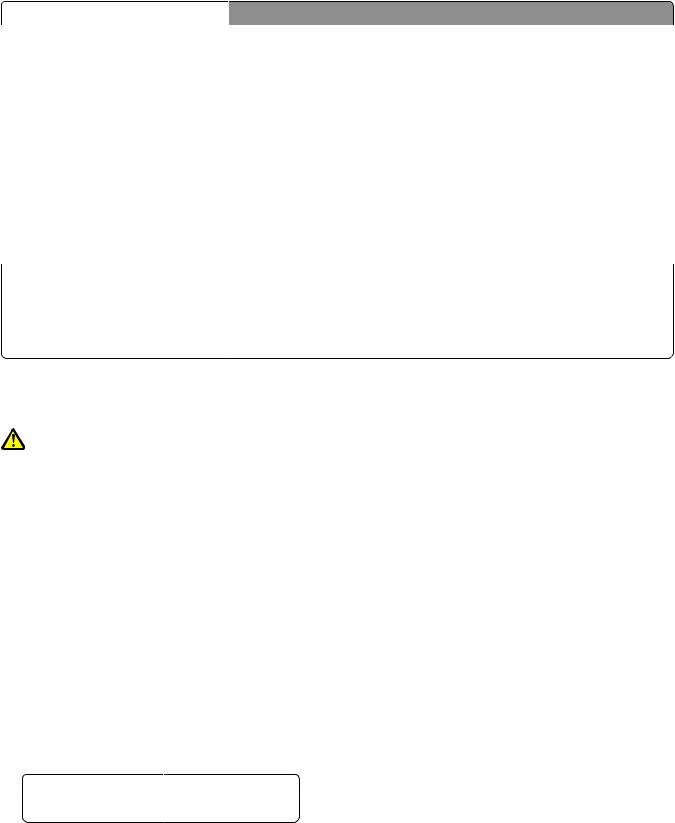
A propos de l'imprimante |
|
10 |
||
|
|
|
|
|
|
Que recherchez-vous ? |
Trouvez-le ici |
||
|
|
|
||
|
Les informations supplémentaires |
Site Web d'assistance Lexmark : http://support.lexmark.com |
||
|
récentes, mises à jour ou support clientèle : |
Remarque : sélectionnez votre pays ou votre région, puis votre produit afin de |
||
|
• |
Documentation |
consulter le site d'assistance approprié. |
|
|
• |
Téléchargement de pilotes |
Les numéros de téléphone de l'assistance et les heures de permanence pour votre |
|
|
|
d'impression |
pays ou région sont disponibles sur le site Web d'assistance ou sur la garantie papier |
|
|
• Assistance en ligne par messagerie |
fournie avec votre imprimante. |
||
|
|
instantanée |
Notez les informations suivantes (fournies sur la facture du magasin et à l'arrière de |
|
|
• Assistance par E-mail |
l'imprimante) et ayez-les à portée de main lorsque vous contactez le personnel de |
||
|
l'assistance clientèle pour qu'il puisse vous servir plus rapidement : |
|||
|
• |
Support vocal |
||
|
• Numéro de type de machine |
|||
|
|
|
||
|
|
|
• |
Numéro de série |
|
|
|
• |
Date de l'achat |
|
|
|
• |
Revendeur |
|
|
|
||
|
Informations de garantie |
Les informations de garantie varient en fonction des pays ou des zones : |
||
|
|
|
• Aux États-Unis : reportez-vous à la Déclaration de garantie limitée fournie avec |
|
|
|
|
|
l'imprimante, ou à l'adresse http://support.lexmark.com. |
|
|
|
• Dans les autres pays et régions : reportez-vous à la garantie fournie avec l'impri- |
|
|
|
|
|
mante. |
|
|
|
|
|
Choix d'un emplacement pour l'imprimante
AVERTISSEMENT—RISQUE DE BLESSURE : l’imprimante pèse plus de 18 kg. L'intervention d'au moins deux personnes est donc nécessaire pour la soulever sans risque.
Lorsque vous choisissez un emplacement pour l'imprimante, faites en sorte de laisser suffisamment d'espace pour ouvrir les tiroirs, les capots et les portes. Si vous envisagez d'installer des accessoires, prévoyez l'espace nécessaire. Important :
•Installez l'imprimante à proximité d'une prise de courant correctement mise à la terre et facile d'accès.
•Assurez-vous que la pièce est aérée conformément à la dernière révision de la norme ASHRAE 62 ou de la norme 156 du Comité technique CEN.
•Prévoyez une surface plane, stable et propre.
•Veuillez suivre les instructions suivantes :
–Nettoyer, sécher et enlever la poussière ;
–Tenir à l'écart des agrafes et des trombones.
–Ne pas être exposer directement aux courants d'air provenant des appareils de climatisation, des chauffages ou des ventilateurs.
–Ne doit pas être exposer directement aux rayons du soleil, à un taux d'humidité élevé ou à des variations de températures ;
•Respecter la température et l'humidité relative recommandées dans n'importe quelles conditions.
Température ambiante |
16 à 32 °C (60 à 90 °F) |
|
|
Température de stockage |
-40 à 43 °C (-40 à 110 °F) |
|
|
• Pour que l'imprimante soit correctement ventilée, l'espace recommandé autour d'elle est le suivant :
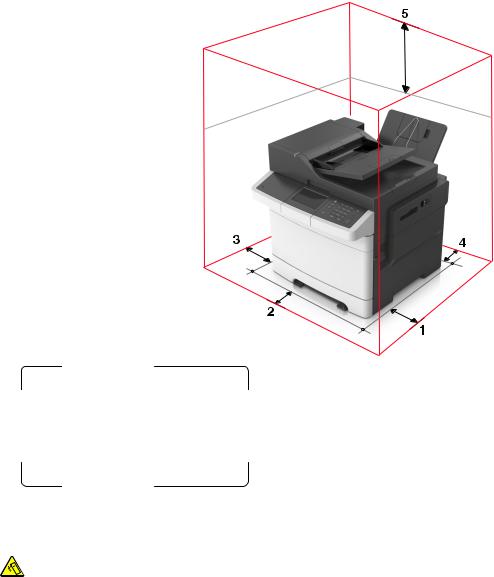
A propos de l'imprimante |
11 |
1 |
Volet de droite |
305 mm (12 po) |
|
|
|
2 |
Avant |
508 mm (20 po) |
|
|
|
3 |
Volet de gauche |
76 mm (3 po) |
|
|
|
4 |
Arrière |
101,6 mm (4 po) |
|
|
|
5 |
Haut |
762 mm (30 po) |
|
|
|
Configurations de l'imprimante
MISE EN GARDE—RISQUE DE BASCULEMENT : Les configurations de montage sur le sol nécessitent un meuble supplémentaire pour des raisons de stabilité. Utilisez un support ou une base d'imprimante si vous utilisez plusieurs options d'entrée. Si vous avez acheté une imprimante multifonction (MFP) qui numérise, copie et envoie des télécopies, vous aurez peut-être besoin d'un meuble supplémentaire. Pour plus d'informations, reportez-vous à www.lexmark.com/multifunctionprinters.
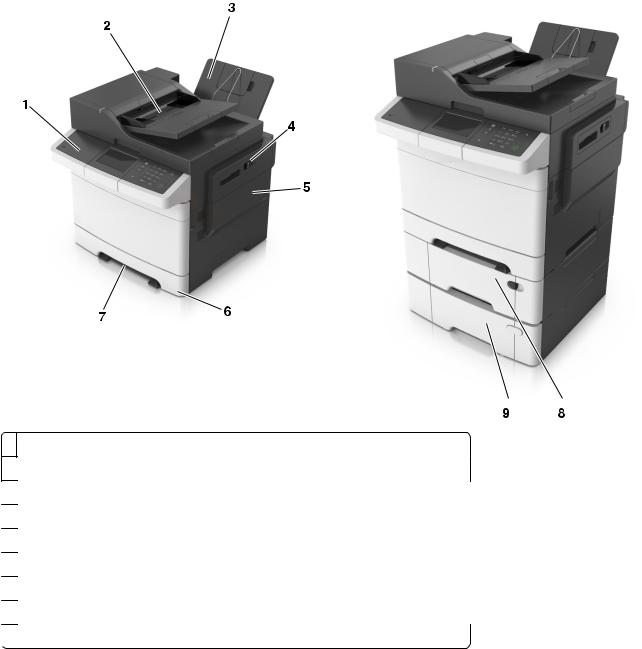
A propos de l'imprimante |
12 |
Modèles de base
1 Panneau de commandes de l'imprimante
2Dispositif d'alimentation automatique de documents (DAA)
3Réceptacle standard
4Loquet de la porte supérieure
5Capot latéral droit
6Tiroir 250 feuilles standard (Tiroir 1)
7Chargeur manuel
8Double tiroir 650 feuilles en option doté d'un chargeur multifonction intégré (Tiroir 2).
 9 Tiroir 550 feuilles en option (Tiroir 3)
9 Tiroir 550 feuilles en option (Tiroir 3)
Présentation des fonctions de base du scanner
•Faites des copies rapides ou configurez l'imprimante afin d'effectuer des travaux de copie spécifiques.
•Envoyez une télécopie à partir du panneau de commandes de l’imprimante.
•envoyer une télécopie vers plusieurs destinations de télécopie simultanément ;
•Numérisez des documents et envoyez-les à votre ordinateur, une adresse émail ou une destination FTP.
•Numérisez des documents et envoyez-les à une autre imprimante (PDF via FTP).
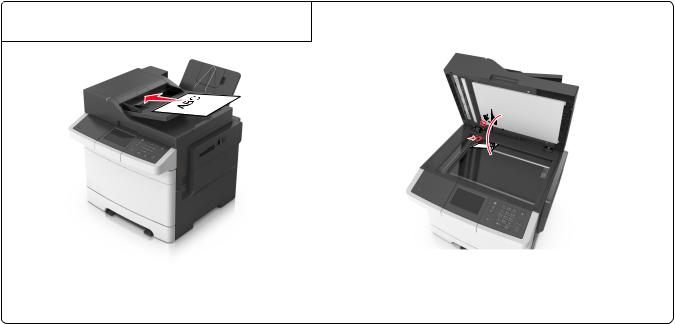
A propos de l'imprimante |
13 |
Utilisation du dispositif d'alimentation automatique et de la vitre du scanner
Dispositif d'alimentation automatique de documents |
Vitre du scanner |
(DAA) |
|
|
|
Utilisez le DAA pour traiter des documents de plusieurs pages, y compris des pages recto verso.
Utilisez la vitre du scanner pour les documents d'une page, les pages de livres, les petits éléments (tels que des cartes postales ou des photos), les transparents, le papier photo ou les supports fins (tels que des coupures de magazines).
Utilisation du DAA
Lors de l'utilisation du DAA :
•Chargez le document dans le DAA face imprimée vers le haut, bord court en avant.
•Chargez jusqu'à 50 feuilles de papier ordinaire dans le DAA.
• Numérisez des formats allant de 105 x 148 mm (4,1 x 5,8 pouces) de large à 216 x 355 mm (8,5 x 14 pouces) de long.
•Numérisez des grammages compris entre 52 et 120 g/m2 (14 et 32 lb).
•Ne chargez pas de cartes postales, de photos, d'images trop petites, de transparents, de papier photo ou de supports trop fins (tels qu'une coupure de magazine) dans le bac du dispositif d'alimentation automatique. Placez ces éléments sur la vitre du scanner.
Utilisation de la vitre du scanner
Lors de l'utilisation de la vitre du scanner :
• Posez le document face imprimée vers le bas sur la vitre du scanner, dans le coin marqué d'une flèche verte.
• Numérisez ou copiez des documents d'une taille maximale de 216 x 296,9 mm (8,5 x 11,69 pouces).
• Copiez des livres jusqu'à 12,7 mm (0,5 pouce) d'épaisseur.

Fonctionnement du panneau de commandes de l'imprimante |
14 |
Fonctionnement du panneau de commandes de l'imprimante









A partir du panneau de commandes de l'imprimante
|
|
Utilisez |
Pour |
|
|
|
|
|
1 |
Ecran |
• Afficher l'état de l'imprimante et les messages. |
|
|
|
• Configurer et utiliser l'imprimante. |
|
|
|
|
|
2 |
Bouton Accueil |
Accéder à l'écran d'accueil. |
|
|
|
|
|
3 |
Bouton Aide |
Aller dans les menus Aide. |
|
|
|
|
|
4 |
Bouton Tout effacer / |
Rétablir les paramètres par défaut d'une fonction, telle que l'impression, la copie ou l'envoi |
|
|
Restaurer |
d'e-mails. |
|
|
|
|
|
5 |
Pavé numérique |
Entrer des chiffres, des lettres ou des symboles. |
|
|
|
|
|
6 |
Bouton Veille |
Activer le mode Veille ou le mode Hibernation. |
|
|
|
|
|
7 |
Bouton Annuler |
Interrompre toute activité de l'imprimante. |
|
|
|
|
|
8 |
Bouton Démarrer |
Lancer une tâche en fonction du mode sélectionné. |
|
|
|
|
|
9 |
Voyant |
Vérifier l'état de l'imprimante. |
|
|
|
|
|
10 |
Port USB |
Connecter un lecteur flash à l'imprimante. |
|
|
|
Remarque : seul le port USB qui se trouve sur la face avant de l'imprimante prend en charge |
|
|
|
les lecteurs Flash. |
|
|
|
|
Présentation de l'écran d'accueil
Une fois l'imprimante sous tension, un écran de base communément appelé écran d'accueil s'affiche. Utilisez les boutons et les icônes de l'écran d'accueil pour lancer une action de copie, de télécopie ou de numérisation, pour ouvrir l'écran de menus ou encore pour répondre à des messages.
Remarque : Votre écran d'accueil peut varier selon vos paramètres de personnalisation de l'écran d'accueil, de votre configuration administrative et des solutions intégrées actives.
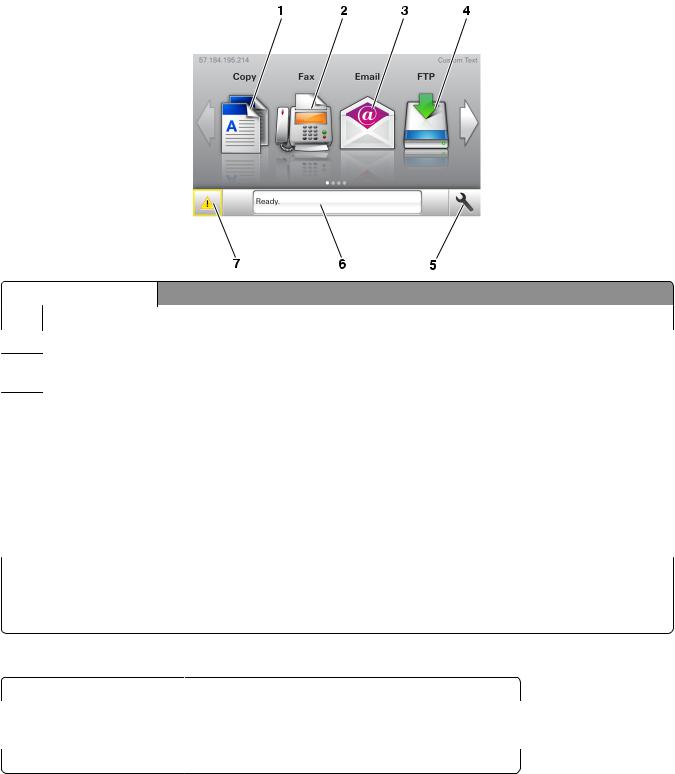
Fonctionnement du panneau de commandes de l'imprimante |
15 |
Appuyez sur |
A |
|
|
|
|
1 |
Copier |
Accéder aux menus Copier et effectuer des copies. |
|
|
|
2 |
Télécopier |
Accéder aux menus Télécopie et envoyer des télécopies. |
3Courrier électroAccéder aux menus E-mail et envoyer des e-mails. nique
4 |
FTP |
Accéder aux menus FTP (File Transfer Protocol) et numériser des documents directement sur un |
|
|
serveur FTP. |
|
|
|
5 |
Icône de menu |
Accéder aux menus de l’imprimante. |
|
|
Remarque : Les menus sont accessibles uniquement lorsque l'imprimante est prête. |
|
|
|
6 |
Barre de message |
• Afficher l'état actuel de l'imprimante, par exemple Prêt ou Occupé. |
|
d'état |
• Afficher l'état des fournitures de l'imprimante tel que Niveau unité de traitement |
|
|
|
|
|
d'images bas ou Niveau cartouche bas. |
|
|
• Afficher les messages d'intervention et les instructions sur la manière de les résoudre. |
|
|
|
7 |
Etat/Fournitures |
• Afficher un message d'avertissement ou d'erreur de l'imprimante dès qu'une intervention est |
|
|
requise pour que le processus en cours sur l'imprimante se poursuive. |
|
|
• Afficher des informations supplémentaires sur l'avertissement ou le message de l'imprimante |
|
|
ainsi que sur la manière de le supprimer. |
Les éléments suivants peuvent également s'afficher sur l'écran d'accueil :
|
Appuyez sur |
Pour |
|
|
|
|
Recherche des travaux suspendus |
Rechercher des travaux actuellement suspendus. |
|
|
|
|
Tâches par utilisateur |
Accéder à des travaux d'impression enregistrés par l'utilisateur. |
|
|
|
|
Profils et solutions |
Accéder à des profils et des solutions. |
|
|
|
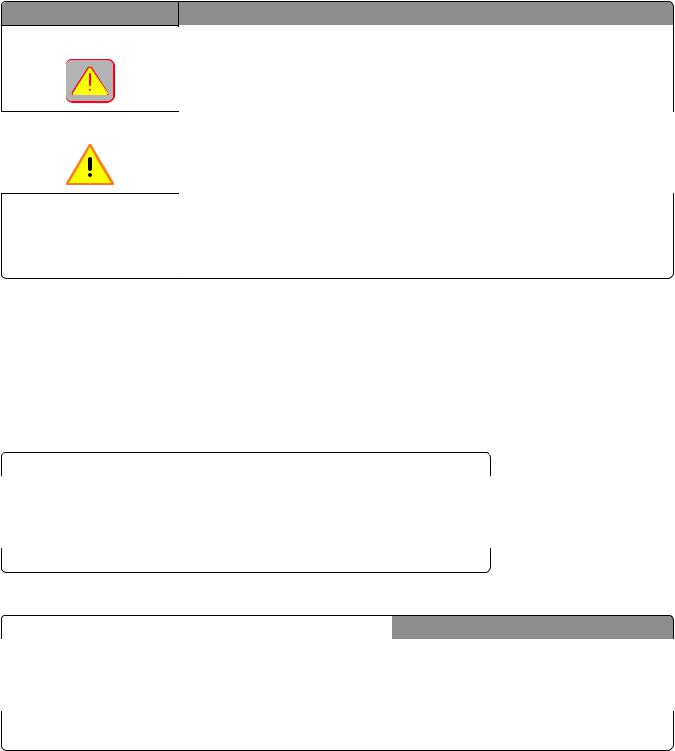
Fonctionnement du panneau de commandes de l'imprimante |
16 |
Fonctionnalités
Fonction |
Description |
Alerte maintenance |
Si un message de présence affecte une fonction, cette icône apparaît et le témoin lumineux |
|
rouge clignote. |
Avertissement |
Si une condition d'erreur se produit, cette icône apparaît. |
Adresse IP de l’imprimante |
L'adresse IP de votre imprimante est située dans le coin supérieur gauche de l'écran d'accueil |
Exemple : 123.123.123.123 |
et apparaît sous la forme de quatre séries de chiffres séparés par des points. Vous pouvez utiliser |
|
l'adresse IP lorsque vous accédez au serveur Web intégré, afin d'afficher et de configurer à |
|
distance les paramètres de l'imprimante, même lorsque vous ne vous trouvez pas à proximité |
|
de l'imprimante. |
Interprétation des couleurs de l'indicateur et des voyants du bouton Veille
Les couleurs du voyant d'indication et des voyants du bouton Veille sur le panneau de commandes de l'imprimante indiquent une condition ou un état particulier de l'imprimante.
Couleur du voyant d'indication et état de l'imprimante correspondant
|
Voyant |
Etat de l'imprimante |
|
|
|
|
Désactivé |
L’imprimante est hors tension ou en mode Hibernation. |
|
|
|
|
Vert clignotant : |
L'imprimante préchauffe, traite des données ou est en cours d'impression. |
|
|
|
|
Vert uni : |
L'imprimante est sous tension, mais en attente. |
|
|
|
|
Rouge clignotant |
L'imprimante nécessite une intervention de l'utilisateur. |
|
|
|
Couleur du voyant du bouton Veille et état de l'imprimante correspondant
|
Voyant du bouton Veille |
Etat de l'imprimante |
|
|
|
|
Désactivé |
L'imprimante est à l'arrêt, en attente ou à l'état Prêt. |
|
|
|
|
Ambre uni |
L'imprimante est en mode Veille. |
|
|
|
|
Ambre clignotant |
L’imprimante quitte ou entre en mode Hibernation. |
|
|
|
|
Ambre clignotant pendant 1/10 de seconde, puis extinction complète |
L’imprimante est en mode Hibernation. |
|
pendant 1,9 seconde en mode impulsion lent |
|
|
|
|
Utilisation des boutons de l'écran tactile
Remarque : Votre écran d'accueil, les icônes et les boutons peuvent varier selon vos paramètres de personnalisation de l'écran d'accueil, de votre configuration administrative et des solutions intégrées actives.
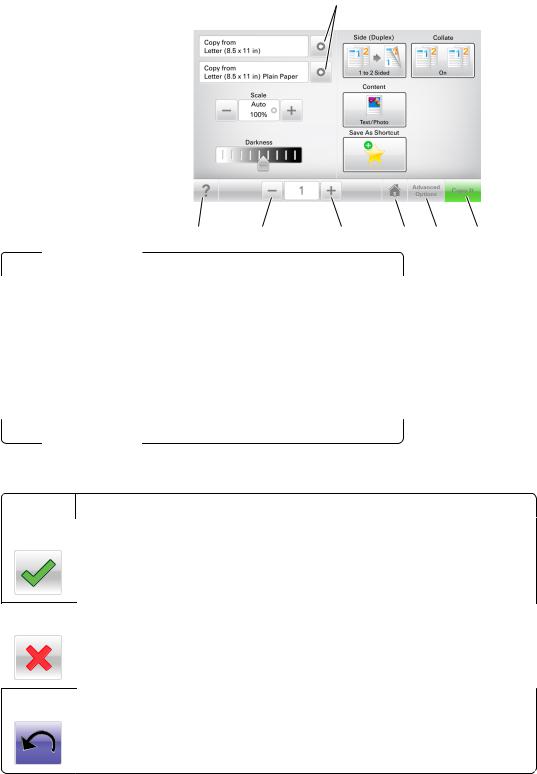
Fonctionnement du panneau de commandes de l'imprimante |
17 |
1
|
|
|
7 |
6 |
5 |
4 |
3 |
2 |
|
|
|
|
|
|
|
|
|
|
|
|
|
Appuyez sur |
Pour |
|
|
|
|
|
|
|
|
|
|
|
|
|
|
|
|
|
1 |
Flèches |
Afficher une liste d'options. |
|
|
|
|
|
|
|
|
|
|
|
|
|
|
|
|
|
2 |
Copier |
Imprimer une copie. |
|
|
|
|
|
|
|
|
|
|
|
|
|
|
|
|
|
3 |
Options avancées |
Sélectionner une option de menu. |
|
|
|
|
|
|
|
|
|
|
|
|
|
|
|
|
|
4 |
Accueil |
Accéder à l'écran d'accueil. |
|
|
|
|
|
|
|
|
|
|
|
|
|
|
|
|
|
5 |
Augmenter |
Sélectionner une valeur supérieure. |
|
|
|
|
|
|
|
|
|
|
|
|
|
|
|
|
|
6 |
Réduire |
Sélectionner une valeur inférieure. |
|
|
|
|
|
|
|
|
|
|
|
|
|
|
||
|
7 |
Astuces |
Ouvrir une boîte de dialogue d'aide contextuelle. |
|
|
|
|
||
|
|
|
|
|
|
|
|
|
|
Autres boutons de l'écran tactile
Appuyez sur |
A |
|
|
Accepter |
Enregistrer un paramètre. |
Annuler |
• |
Annuler une action ou une sélection. |
|
• |
Quitter un écran et retourner à l'écran précédent sans enregistrer les modifications. |
Réinitialiser Réinitialiser les valeurs affichées à l'écran.
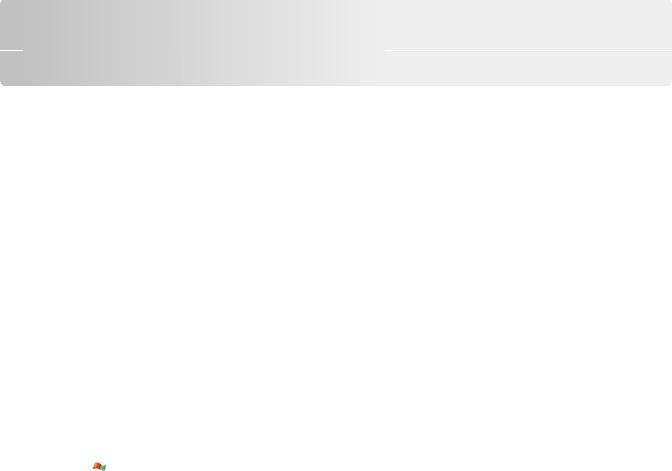
Configuration et utilisation des applications présentes sur l'écran d'accueil |
18 |
Configuration et utilisation des applications présentes sur l'écran d'accueil
l'écran d'accueil
Remarques :
•Votre écran d'accueil peut varier selon vos paramètres de personnalisation de l'écran d'accueil, votre configuration administrative et les applications intégrées actives. Certaines applications sont prises en charge uniquement pour certains modèles d'imprimantes.
•Des solutions et applications complémentaires peuvent être disponibles à la vente. Pour en savoir plus, visitez www.lexmark.com ou adressez-vous à votre fournisseur.
Recherche de l'adresse IP de l'ordinateur
Remarque : Vous devez connaître le mode de connexion de l'imprimante et de l'ordinateur au réseau (Ethernet ou sans fil).
L'adresse IP de l'ordinateur est nécessaire pour la configuration des applications de l'écran d'accueil, telles que :
•Forms and Favorites
•Multi Send
•Scan to Network
Pour les utilisateurs Windows
1Cliquez sur  ou sur Démarrer, puis sur Exécuter.
ou sur Démarrer, puis sur Exécuter.
2Dans la zone Lancer la recherche ou Exécuter la boîte de dialogue, tapez cmd.
3Appuyez sur Entrée ou cliquez sur OK.
4Tapez ipconfig, puis appuyez sur Entrée.
Remarque : Tapez ipconfig /all pour afficher d'autres informations utiles.
5Recherchez Adresse IP.
L'adresse IP apparaît sous la forme de quatre séries de chiffres séparées par des points, par exemple 123.123.123.123.
Pour les utilisateurs Macintosh
Remarque : Cela ne s'applique que sous Mac OS X version 10.5 ou ultérieure.
1Dans le menu Pomme, naviguez jusqu'à :
Préférences système >Réseau
2Cliquez sur Ethernet, Wi Fi ou AirPort.
3Cliquez sur Avancé >TCP/IP.
4Recherchez Adresse IPv4.
Configuration et utilisation des applications présentes sur l'écran d'accueil |
19 |
Recherche de l'adresse IP de l'imprimante
Remarque : Vérifiez que l'imprimante est connectée à un réseau ou à un serveur d'impression.
Vous trouverez l'adresse IP de l'imprimante :
•en haut à gauche de l'écran d'accueil de l'imprimante,
•dans la section TCP/IP du menu Réseau/Ports,
•en imprimant une page de configuration réseau ou une page de paramètres de menu, puis en localisant la section TCP/IP.
Remarque : Une adresse IP apparaît sous la forme de quatre séries de chiffres séparées par des points, par exemple 123.123.123.123.
Accès au serveur Web incorporé
Le serveur Web incorporé est la page Web de l'imprimante qui vous permet d'afficher et de configurer à distance les paramètres de l'imprimante même lorsque vous n'êtes pas physiquement proche de celle-ci.
1Obtenez l'adresse IP de l'imprimante :
•Depuis l'écran d'accueil du panneau de commandes de l'imprimante
•Depuis la section TCP/IP du menu Réseau/Ports menu
•En imprimant une page de configuration réseau ou une page des paramètres du menu, puis en localisant la section TCP/IP
Remarque : Une adresse IP apparaît sous la forme de quatre séries de chiffres séparées par des points, par exemple 123.123.123.123.
2Ouvrez un navigateur Web, puis tapez l'adresse IP de l'imprimante dans le champ d'adresse.
3Appuyez sur Entrée.
Remarque : Si vous utilisez un serveur proxy, désactivez-le temporairement pour charger correctement la page Web.
Personnalisation de l'écran d'accueil
1 Ouvrez un navigateur Web, puis tapez l'adresse IP de l'imprimante dans le champ d'adresse.
Remarque : Voir l'adresse IP de l'imprimante sur l'écran d'accueil. L'adresse IP apparaît sous la forme de quatre séries de chiffres séparées par des points, par exemple 123.123.123.123.
2Essayez une ou plusieurs des solutions suivantes :
•Affichez ou masquez les icônes des fonctions de base de l'imprimante.
aCliquez sur Paramètres >Paramètres généraux >Personnalisation de l’écran d’accueil.
bActivez les cases à cocher pour spécifier les icônes qui s'affichent sur l'écran d'accueil.
Remarque : Si vous décochez la case en regard d'une icône, l'icône n'apparaît pas sur l'écran d'accueil.
cCliquez sur Envoyer.
•Personnalisez l'icône d'une application. Pour plus d'informations, reportez-vous à la section « Recherche d'informations sur les applications de l'écran d'accueil », page 20 ou à la documentation fournie avec l'application.
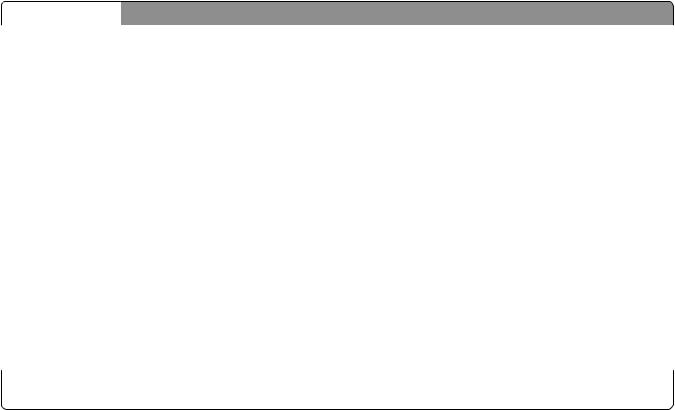
Configuration et utilisation des applications présentes sur l'écran d'accueil |
20 |
Présentation des différentes applications
|
Utilisation |
Pour |
|
|
|
|
Card Copy |
Numériser et imprimer les deux faces d'une carte sur une même page. Pour plus d'informations, reportez- |
|
|
vous à la section « Configuration de Card Copy », page 21. |
|
|
|
|
Fax |
Numériser un document, puis l'envoyer à un numéro de télécopie. Pour plus d'informations, reportez-vous |
|
|
à la section « Envoi d'une télécopie », page 97. |
|
|
|
|
Forms and Favorites |
Trouver et imprimer rapidement les formulaires en ligne les plus utilisés directement à partir de l'écran |
|
|
d'accueil de l'imprimante. Pour plus d'informations, reportez-vous à la section « Configuration de Forms |
|
|
and Favorites », page 20. |
|
|
|
|
Multi Send |
Numériser un document, puis l'envoyer à plusieurs destinations. Pour plus d'informations, reportez-vous |
|
|
à la section « Configuration de l'application Multi Send », page 22. |
|
|
|
|
MyShortcut |
Créer des raccourcis directement depuis l'écran d'accueil de l'imprimante. Pour plus d'informations, |
|
|
reportez-vous à la section « Utilisation de MyShortcut », page 22. |
|
|
|
|
Numériser dans un |
Numériser un document, puis l'envoyer à une adresse électronique. Pour plus d'informations, reportez- |
|
message électro- |
vous à la section « Envoi d'e-mails », page 89. |
|
nique |
|
|
|
|
|
Scan to Computer |
Numériser un document, puis l'enregistrer dans un dossier prédéfini sur un ordinateur hôte. Pour plus |
|
|
d'informations, reportez-vous à la section « Configuration de Scan to Computer », page 125. |
|
|
|
|
Scan to FTP |
Numériser directement les documents vers un serveur FTP (File Transfer Protocol). Pour plus d'informations, |
|
|
reportez-vous à la section « Numérisation vers une adresse FTP », page 122. |
|
|
|
|
Scan to Network |
Numériser un document, puis l'envoyer vers un dossier réseau partagé. Pour plus d'informations, reportez- |
|
|
vous à la section « Configuration de Scan to Network », page 23. |
|
|
|
Activation des applications d'écran d'accueil
Recherche d'informations sur les applications de l'écran d'accueil
Votre imprimante est fournie avec des applications préinstallées sur l'écran d'accueil. Avant de pouvoir utiliser ces applications, vous devez les activer et les paramétrer à l'aide du serveur Web incorporé. Pour plus d'informations sur l'accès au serveur Web incorporé, reportez-vous à « Accès au serveur Web incorporé », page 19.
Pour plus d'informations sur la configuration et l'utilisation des applications de l'écran d'accueil, procédez comme suit :
1Accédez à l'adresse http://support.lexmark.com, puis cliquez sur SELECTIONNEZ VOTRE PRODUIT > .
.
2Effectuez l'une des opérations suivantes :
•Cliquez sur Business Solutions, puis sélectionnez le nom de l'application.
•Cliquez sur Software and Solutions >Other Applications.
3Cliquez sur l'onglet Manuels, puis sélectionnez le document de l'application de l'écran d'accueil.
Configuration de Forms and Favorites
Remarque : Il est possible qu'une version ultérieure de ce Guide de l'utilisateur contienne un lien direct vers le Guide de l'administrateur de cette application. Pour obtenir les mises à jour du Guide de l'utilisateur, consultez le site http://support.lexmark.com.
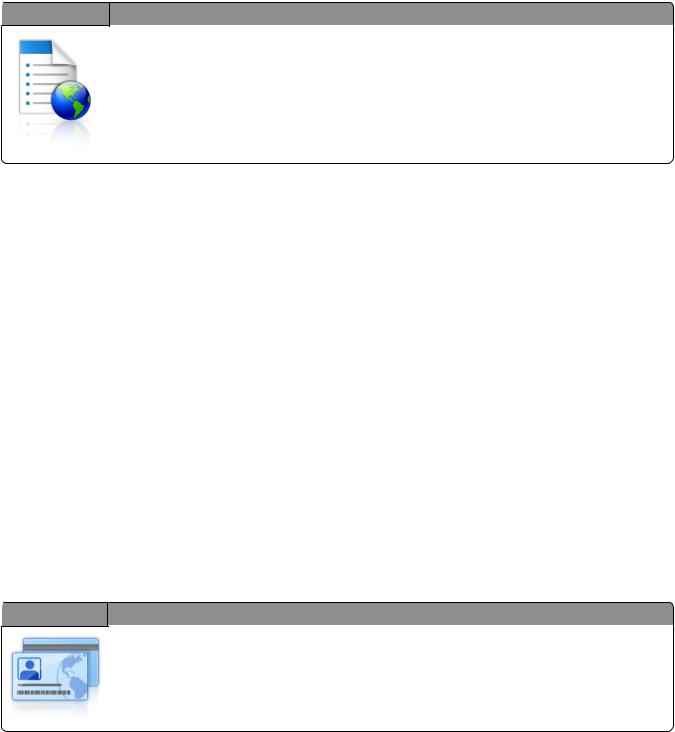
Configuration et utilisation des applications présentes sur l'écran d'accueil |
21 |
 Utilisation Pour
Utilisation Pour
Cette application vous aide à simplifier et à rationaliser vos processus de travail en vous permettant de rechercher et d'imprimer rapidement des formulaires en ligne fréquemment utilisés, directement à partir de l'écran d'accueil.
Remarque : L'imprimante doit être autorisée à accéder au dossier réseau, site FTP ou site Web où le signet est enregistré. A partir de l'ordinateur sur lequel le signet est enregistré, utilisez Partage, Sécurité et Paramètres du pare-feu pour octroyer au moins un accès en lecture à l'imprimante. Pour obtenir de l'aide, consultez la documentation fournie avec votre système d'exploitation.
1 Ouvrez un navigateur Web, puis tapez l'adresse IP de l'imprimante dans le champ d'adresse.
Remarque : L'adresse IP de l'imprimante est affichée sur l'écran d'accueil. L'adresse IP apparaît sous la forme de quatre séries de chiffres séparées par des points, par exemple 123.123.123.123.
2Cliquez sur Paramètres >App. >Gest. app. >Forms and Favorites.
3Cliquez sur Ajouter, puis personnalisez les paramètres.
Remarques :
•Voir l'aide contextuelle en regard d'un champ pour obtenir la description du paramètre correspondant.
•Pour vous assurer que les paramètres d'emplacement du signet sont corrects, saisissez l'adresse IP exacte de l'ordinateur hôte où se trouve le signet. Pour plus d'informations sur la manière d'obtenir l'adresse IP de l'ordinateur hôte, reportez-vous à « Recherche de l'adresse IP de l'ordinateur », page 18.
•Vérifiez que l'imprimante a des droits d'accès sur le dossier qui renferme le signet.
4Cliquez sur Appliquer.
Pour utiliser l'application, appuyez sur Forms and Favorites sur l'écran d'accueil de l'imprimante, puis parcourez les catégories de formulaires ou recherchez des formulaires d'après le numéro, le nom ou la description d'un formulaire.
Configuration de Card Copy
Remarque : Il est possible qu'une version ultérieure de ce Guide de l'utilisateur contienne un lien direct vers le Guide de l'administrateur de cette application. Pour obtenir les mises à jour du Guide de l'utilisateur, consultez le site http://support.lexmark.com.
 Utiliser Pour
Utiliser Pour
Copier rapidement et facilement vos cartes d'identité, cartes d'assurance et autres cartes qui se trouvent dans votre portefeuille.
Vous pouvez numériser et imprimer les deux faces d'une carte sur une seule page. Vous économisez ainsi du papier et accédez facilement à toutes les informations qui se trouvent sur la carte.
1 Ouvrez un navigateur Web, puis tapez l'adresse IP de l'imprimante dans le champ d'adresse.
Remarque : L'adresse IP de l'imprimante est affichée sur l'écran d'accueil. L'adresse IP apparaît sous la forme de quatre séries de chiffres séparées par des points, par exemple 123.123.123.123.
2 Cliquez sur Paramètres >App. >Gest. app. >Card Copy.
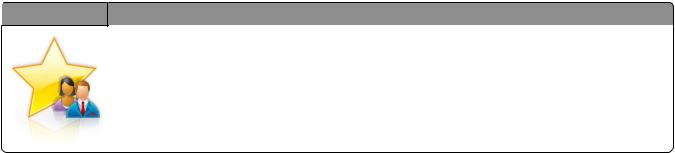
Configuration et utilisation des applications présentes sur l'écran d'accueil |
22 |
3Le cas échéant, modifiez les options de numérisation par défaut.
•Bac par défaut : sélectionnez le bac par défaut pour l'impression des images numérisées.
•Nombre de copies par défaut : spécifiez le nombre de copies à imprimer automatiquement lorsque vous utilisez l'application.
•Contraste par défaut : spécifiez le réglage en vue de réduire ou d'augmenter le niveau du contraste lorsqu'une copie de la carte numérisée est imprimée. Sélectionnez Meilleur résultat pour le contenu si vous souhaitez que l'imprimante règle automatiquement le contraste.
•Mise à l'échelle par défaut : définissez le format de la carte numérisée au moment de son impression. Le format par défaut est de 100 % (taille réelle).
•Réglage de la résolution : réglez la qualité de la carte numérisée.
Remarques :
–Lorsque vous numérisez une carte, assurez-vous que la résolution de numérisation ne dépasse pas 200 ppp pour la couleur et 400 ppp pour le noir et blanc.
–Lorsque vous numérisez plusieurs cartes, veillez à ce que la résolution de numérisation ne dépasse pas 150 ppp pour la couleur et 300 ppp pour le noir et blanc.
•Imprimer les bordures : sélectionnez cette option pour imprimer l'image numérisée avec une bordure.
4Cliquez sur Appliquer.
Pour utiliser l'application, appuyez sur Card Copy sur l'écran d'accueil de l'imprimante, puis suivez les instructions qui s'affichent.
Utilisation de MyShortcut
Remarque : Il est possible qu'une version ultérieure de ce Guide de l'utilisateur contienne un lien direct vers le Guide de l'administrateur de cette application. Pour obtenir les mises à jour du Guide de l'utilisateur, consultez le site http://support.lexmark.com.
 Utiliser Pour
Utiliser Pour
Créer des raccourcis sur l'écran d'accueil de l'imprimante. Vous pouvez paramétrer jusqu'à 25 travaux de copie, télécopie ou courrier électronique fréquemment utilisés.
Pour utiliser l'application, appuyez sur MyShortcut, puis suivez les instructions sur l'écran de l'imprimante.
Configuration de l'application Multi Send
Remarque : Il est possible qu'une version ultérieure de ce Guide de l'utilisateur contienne un lien direct vers le Guide de l'administrateur de cette application. Pour obtenir les mises à jour du Guide de l'utilisateur, consultez le site http://support.lexmark.com.
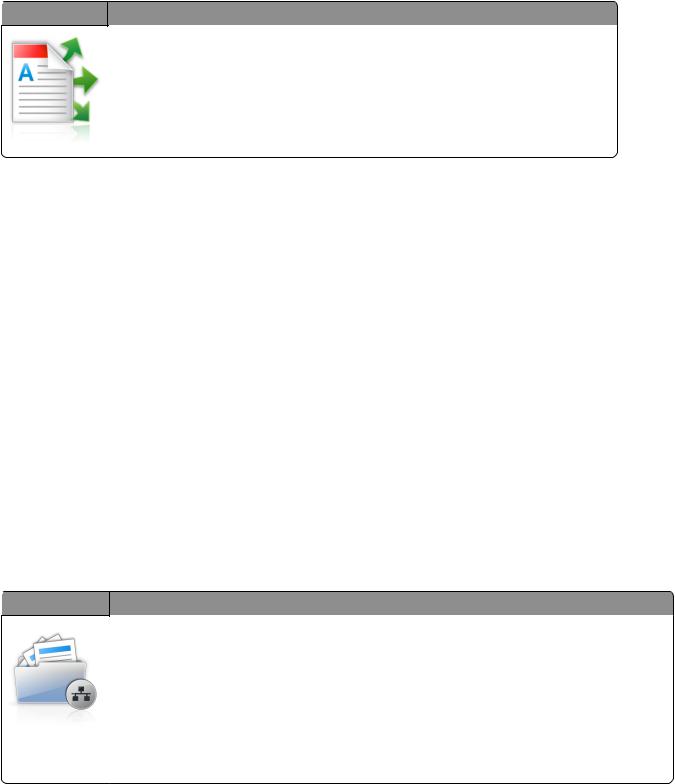
Configuration et utilisation des applications présentes sur l'écran d'accueil |
23 |
 Utiliser Pour
Utiliser Pour
Numériser un document, puis envoyer le document numérisé vers plusieurs destinations.
Remarque : Vérifiez qu'il y a suffisamment d'espace disponible sur le disque dur de l'imprimante.
1 Ouvrez un navigateur Web, puis tapez l'adresse IP de l'imprimante dans le champ d'adresse.
Remarque : L'adresse IP de l'imprimante est affichée sur l'écran d'accueil. L'adresse IP apparaît sous la forme de quatre séries de chiffres séparées par des points, par exemple 123.123.123.123.
2Cliquez sur Paramètres >Apps >Gestion des applications >Multi Send.
3Dans la section Profils, cliquez sur Ajouter, puis personnalisez les paramètres.
Remarques :
•Voir l'aide contextuelle en regard d'un champ pour obtenir la description du paramètre correspondant.
•Si vous choisissez la destination FTP ou Dossier partagé, vérifiez que les paramètres d'emplacement de la destination sont corrects. Entrez l'adresse IP correcte de l'ordinateur hôte sur lequel se trouve la destination spécifiée. Pour plus d'informations sur la manière d'obtenir l'adresse IP de l'ordinateur hôte, reportez-vous à « Recherche de l'adresse IP de l'ordinateur », page 18.
4Cliquez sur Appliquer.
Pour utiliser l'application, appuyez sur Multi Send sur l'écran d'accueil de l'imprimante, puis suivez les instructions qui s'affichent.
Configuration de Scan to Network
Remarque : Il est possible qu'une version ultérieure de ce Guide de l'utilisateur contienne un lien direct vers le Guide de l'administrateur de cette application. Pour obtenir les mises à jour du Guide de l'utilisateur, consultez le site http://support.lexmark.com.
 Utilisation Pour
Utilisation Pour
Numériser un document et l'enregistrer dans un dossier réseau partagé. Vous pouvez définir jusqu'à 30 destinations distinctes de dossiers.
Remarques :
• L'imprimante doit être autorisée à écrire dans ces destinations. A partir de l'ordinateur sur lequel la destination est définie, utilisez Partage, Sécurité et Paramètres du pare-feu pour octroyer au moins un accès en écriture à l'imprimante. Pour obtenir de l'aide, consultez la documentation fournie avec votre système d'exploitation.
• L'icône de numérisation vers un réseau s'affiche uniquement lorsqu'une ou plusieurs destinations sont définies.
1 Ouvrez un navigateur Web, puis tapez l'adresse IP de l'imprimante dans le champ d'adresse.
Remarque : L'adresse IP de l'imprimante est affichée sur l'écran d'accueil. L'adresse IP apparaît sous la forme de quatre séries de chiffres séparées par des points, par exemple 123.123.123.123.
2 Cliquez sur Paramètres >App. >Gestion des applications >Numériser vers le réseau.
Configuration et utilisation des applications présentes sur l'écran d'accueil |
24 |
3Indiquez les destinations, puis personnalisez les paramètres.
Remarques :
•Voir l'aide contextuelle en regard d'un champ pour obtenir la description du paramètre correspondant.
•Pour vous assurer que les paramètres d'emplacement de destination sont corrects, saisissez l'adresse IP exacte de l'ordinateur hôte où se trouve la destination indiquée. Pour plus d'informations sur la manière d'obtenir l'adresse IP de l'ordinateur hôte, reportez-vous à « Recherche de l'adresse IP de l'ordinateur », page 18.
•Vérifiez que l'imprimante a des droits d'accès sur le dossier qui renferme la destination indiquée.
4Cliquez sur Appliquer.
Pour utiliser l'application, appuyez sur Numériser vers réseau sur l'écran d'accueil, puis suivez les instructions qui s'affichent sur l'écran de l'imprimante.
Configuration du panneau de commandes distant
Cette application affiche le panneau de commandes de l'imprimante sur votre ordinateur et vous permet d'interagir avec le panneau de commandes, même si vous ne vous trouvez pas à proximité de l'imprimante réseau. À partir de l'écran de votre ordinateur, vous pouvez consulter l'état de l'imprimante, relancer les travaux d'impression suspendus, créer des signets et effectuer d'autres tâches associées qui requièrent habituellement votre présence à proximité de l'imprimante réseau.
1 Ouvrez un navigateur Web, puis tapez l'adresse IP de l'imprimante dans le champ d'adresse.
Remarque : Voir l'adresse IP de l'imprimante sur l'écran d'accueil. L'adresse IP apparaît sous la forme de quatre séries de chiffres séparées par des points, par exemple 123.123.123.123.
2Cliquez sur Paramètres >Paramètres du Panneau de commandes distant.
3Cochez la case Activé, puis personnalisez les paramètres.
4Cliquez sur Envoyer.
Pour utiliser l'application, cliquez sur Panneau de commandes distant >Lancer l'applet VNC.
Exportation et importation d'une configuration
Vous pouvez exporter les paramètres de configuration dans un fichier texte que vous pouvez ensuite importer pour appliquer les paramètres à d'autres imprimantes.
1 Ouvrez un navigateur Web, puis tapez l'adresse IP de l'imprimante dans le champ d'adresse.
Remarque : Voir l'adresse IP de l'imprimante sur l'écran d'accueil. L'adresse IP apparaît sous la forme de quatre séries de chiffres séparées par des points, par exemple 123.123.123.123.
2Pour exporter ou importer une configuration pour une application, procédez comme suit : a Cliquez sur Paramètres >App. >Gest. app.
b Dans la liste des applications installées, cliquez sur le nom de l'application à configurer. c Cliquez sur Configurer, puis effectuez une des procédures suivantes :
•Pour exporter un fichier de configuration, cliquez sur Exporter, puis suivez les instructions sur l'écran de l'ordinateur afin d'enregistrer le fichier de configuration.
Configuration et utilisation des applications présentes sur l'écran d'accueil |
25 |
Remarques :
–Lors de l'enregistrement du fichier de configuration, vous pouvez saisir un nom de fichier unique ou le nom par défaut.
–Si l'erreur JVM saturée se produit, répétez la procédure d'exportation jusqu'à ce que le fichier de configuration soit enregistré.
•Pour importer une configuration à partir d'un fichier, cliquez sur Importer, puis parcourez l'arborescence pour sélectionner le fichier de configuration enregistré exporté d'une imprimante précédemment configurée.
Remarques :
–Avant d'importer le fichier de configuration, vous pouvez choisir de le prévisualiser d'abord ou de le charger directement.
–Si le délai expire et un écran vide apparaît, réactualisez le navigateur Web, puis cliquez sur Appliquer.
3Pour exporter ou importer une configuration pour plusieurs applications, procédez comme suit : a Cliquez sur Paramètres >Importer/Exporter.
b Effectuez l'une des opérations suivantes :
•Pour exporter un fichier de configuration, cliquez sur Exporter fichier de configuration Embedded Solutions, puis suivez les instructions sur l'écran de l'ordinateur afin d'enregistrer le fichier de configuration.
•Pour importer un fichier de configuration, procédez comme suit :
1Cliquez sur Importer fichier de configuration Embedded Solutions >Sélectionner un fichier, puis parcourez l'arborescence pour sélectionner le fichier de configuration enregistré exporté d'une imprimante précédemment configurée.
2Cliquez sur Envoyer.
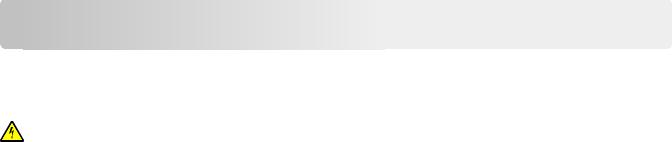
Configuration supplémentaire de l'imprimante |
26 |
Configuration supplémentaire de l'imprimante
Installation des options internes
MISE EN GARDE—RISQUE D'ELECTROCUTION : Si vous accédez à la carte contrôleur ou installez du matériel en option ou des cartes mémoire alors que l'imprimante est déjà en service, mettez celle-ci hors tension et débranchez son câble d'alimentation de la prise électrique avant de poursuivre. Si d'autres périphériques sont connectés à l'imprimante, mettez-les également hors tension et débranchez tous les câbles reliés à l'imprimante.
Attention — Dommages potentiels : Les composants électroniques de la carte contrôleur sont très vulnérables à l'électricité statique. Touchez une partie métallique de l'imprimante avant de manipuler les composants électroniques ou connecteurs de la carte contrôleur.
Options internes disponibles
•Carte mémoire
–DDR3 DIMM
•Mémoire flash
–Polices
–Microcode
•Formulaires et codes à barres
•Prescribe
•IPDS
Remarque : Le disque dur de l'imprimante est un périphérique de mémoire qui peut être connecté au port USB à l'arrière de l'imprimante.

Configuration supplémentaire de l'imprimante |
27 |
Accès à la carte logique
MISE EN GARDE—RISQUE D'ELECTROCUTION : Si vous accédez à la carte contrôleur ou installez du matériel en option ou des périphériques mémoire alors que l'imprimante est déjà en service, mettez celle-ci hors tension et débranchez son câble d'alimentation de la prise électrique avant de poursuivre. Si d'autres périphériques sont connectés à l'imprimante, mettez-les également hors tension et débranchez tous les câbles reliés à l'imprimante.
1 Accédez à la carte contrôleur située à l'arrière de l'imprimante.
Remarque : Un tournevis à tête plate est nécessaire pour la réalisation de cette opération.
2 Tournez les vis dans le sens inverse des aiguilles d'une montre pour les retirer.
3 Ouvrez légèrement le capot de la carte d'accès au contrôleur, puis déplacez-la vers la droite pour la retirer.
2
1
4 Localisez le connecteur adéquat sur la carte contrôleur.
Attention — Dommages potentiels : Les composants électroniques de la carte contrôleur sont très vulnérables à l'électricité statique. Touchez une partie métallique de l'imprimante avant de manipuler les composants électroniques ou connecteurs de la carte contrôleur.
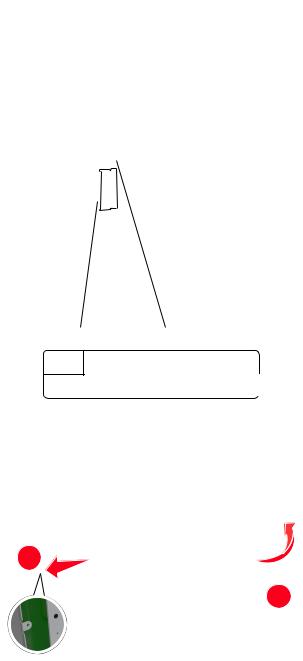
Configuration supplémentaire de l'imprimante |
28 |
1 |
2 |
1 Connecteur de carte mémoire
2 Connecteur de carte optionnelle
5 Reconnectez le capot.
1
2

Configuration supplémentaire de l'imprimante |
29 |
6 Tournez les vis dans le sens des aiguilles d'une montre pour verrouiller le capot.
Installation d'une carte mémoire
MISE EN GARDE—RISQUE D'ELECTROCUTION : Si vous accédez à la carte contrôleur ou installez du matériel en option ou des périphériques mémoire alors que l'imprimante est déjà en service, mettez celle-ci hors tension et débranchez son câble d'alimentation de la prise électrique avant de poursuivre. Si d'autres périphériques sont connectés à l'imprimante, mettez-les également hors tension et débranchez tous les câbles reliés à l'imprimante.
1Accédez à la carte contrôleur.
Pour plus d'informations, reportez-vous à la section « Accès à la carte logique », page 27.
2Déballez la carte mémoire.
Attention — Dommages potentiels : Evitez de toucher les points de connexion le long des bords de la carte. Vous risqueriez de l'endommager.
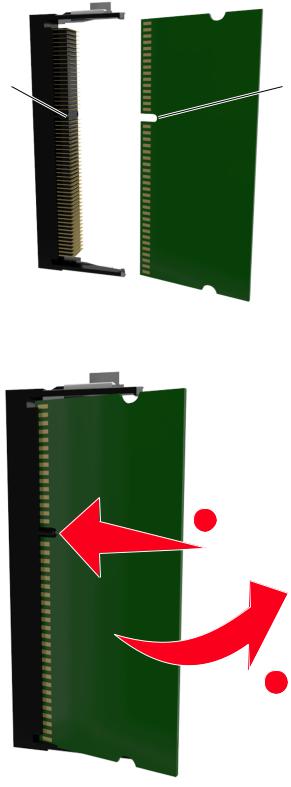
Configuration supplémentaire de l'imprimante |
30 |
3 Alignez l'encoche (1) de la carte mémoire sur l'arête (2) du connecteur.
2 |
1 |
4Poussez la carte mémoire dans le connecteur, puis poussez-la vers la paroi de la carte contrôleur jusqu'à ce qu'elle s'enclenche.
1
2
5 Fermez le capot de la carte contrôleur.
